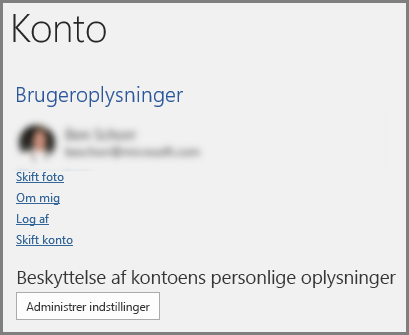Du kan når som helst bede om designforslag ved at vælge Design > Designer på båndet. 
Hvis Designer ikke har nogen designforslag til dig, eller du ikke kan se knappen Designer, er der et par mulige årsager til denne situation. Vil du vide mere om Designer? Se Opret professionelle slidelayout med Designer.
Vælg rullemenuen, og vælg en indstilling:
Hvis der ikke er nogen designforslag tilgængelige for dig, kan der være et par ting, der kan være årsagen. Først og fremmet:
-
Sørg for, at du har forbindelse til internettet. Designer går online for at finde sine Designforslag.
-
Brug et tema, der følger med PowerPoint (ikke et brugerdefineret tema eller et, som du har downloadet fra et andet sted).
Følgende er andre problemer, og hvordan de løses:
Ingen designforslag til slides med billeder
-
Sørg for, at dit slide anvender layoutet Titel eller Titel og indhold.
-
Brug ikke flere objekter eller figurer på samme slide som dit billede.
-
Brug maksimalt fire billeder (.jpg, .png, .gif eller .bmp) pr. slide, og sørg for, at de er større end 200 × 200 pixel.
Ingen designforslag til procesbaserede slides
-
Sørg for, at dit slide anvender layoutet Titel og indhold.
-
Brug ikke flere billeder, objekter eller figurer på samme slide som din procestekst.
Da Designer er en relativt ny tjeneste, lærer den stadig nye tricks. Hvis Designer ikke kan oprette valgmuligheder i høj kvalitet til dig, viser den slet ingen valgmuligheder. Vi arbejder hårdt på at generere gode designforslag til flere sorter af dit indhold.
Hvis du ikke finder Designer nyttig, kan du selvfølgelig deaktivere den ved at gå til Filer > Indstillinger > Generelt og derefter rydde feltet, hvor der står Vis designforslag automatisk.
En anden er i gang med at redigere
Hvis du redigerer en præsentation samtidig med andre, og flere personer aktivt redigerer en enkelt slide på samme tid, så viser Designer ikke designforslag på den pågældende slide.
Men så snart kun personen redigerer sliden, begynder Designer at komme med designforslag igen, når personen udfører en handling (f.eks. at tilføje et billede), som Designer kan svare på.
Ingen designforslag til slides med figurer eller tekstfelter
Designer kan ikke komme med designforslag, når en slide indeholder en figur eller et tekstfelt, der er tegnet på den. Du kan have billeder, og du har tekst i en pladsholder.